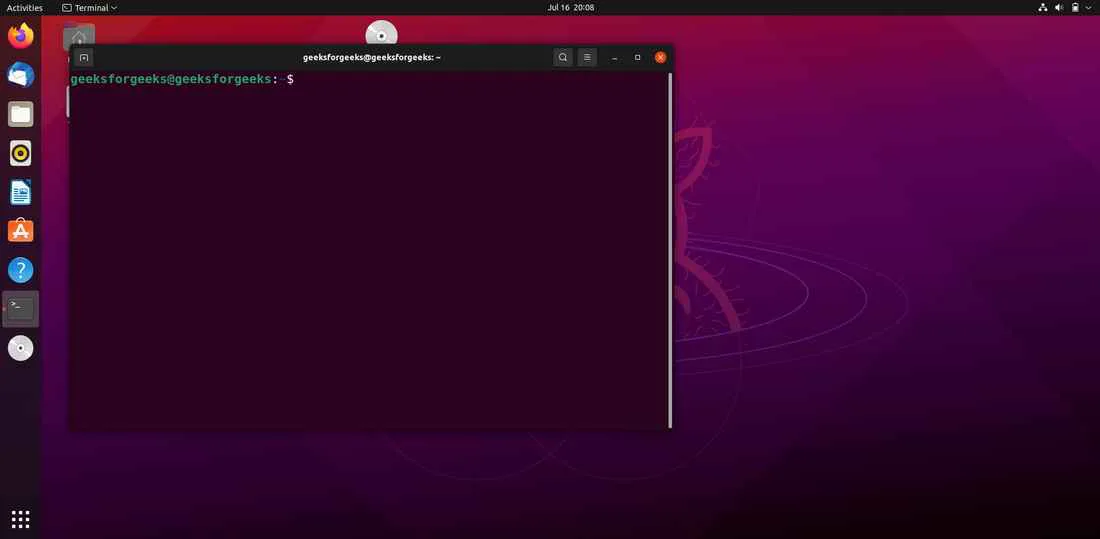Se você está começando a explorar o universo Linux, o terminal pode parecer um bicho de sete cabeças. Mas não se preocupe! Este guia completo vai desmistificar o uso do Terminal Linux, mostrando como ele pode ser uma ferramenta poderosa e eficiente para diversas tarefas no seu dia a dia.
Aprender a usar o terminal não é apenas para programadores ou especialistas em TI; é uma habilidade valiosa que otimiza o controle sobre o sistema, permitindo executar comandos de forma rápida e direta. Com este tutorial, você dará os primeiros passos para dominar essa interface de linha de comando.
Por que usar o Terminal Linux?
Embora os sistemas Linux modernos ofereçam interfaces gráficas de usuário (GUIs) que competem com Windows e macOS, grande parte do trabalho útil ainda é realizada através do terminal. A principal razão é a velocidade e a eficiência. Programas baseados em terminal são mais leves e rápidos, ideais para operações intensivas como processamento de vídeo e imagem com ferramentas como FFmpeg e ImageMagick.
Além disso, o terminal permite a criação de pipelines, onde a saída de um comando serve como entrada para outro, automatizando tarefas complexas. Para quem busca uma carreira em desenvolvimento de software ou TI, o domínio da linha de comando Linux é essencial, pois muitas ferramentas importantes operam exclusivamente via terminal.
Comandos Essenciais do Terminal Linux para Iniciantes
Para começar a usar o terminal Linux, procure por um programa chamado terminal ou console no menu do seu desktop. Ao abri-lo, você verá um prompt aguardando sua entrada. Você começará no seu diretório home, onde seus arquivos pessoais são armazenados. O Linux organiza os arquivos de forma diferente do Windows, sem letras de unidade; todos os diretórios ramificam-se a partir do diretório raiz (/).
Como verificar seu diretório atual: comando pwd
Para saber em qual diretório você está, digite pwd. Este comando significa Print Working Directory (Imprimir Diretório de Trabalho). O diretório em que você se encontra é conhecido como o diretório de trabalho no Linux. Dependendo da configuração do seu shell, o diretório de trabalho atual pode ser exibido no prompt, economizando digitação.
Como listar arquivos e diretórios: comando ls
Para ver os arquivos em um diretório, use o comando ls. Para listar os arquivos no diretório de trabalho, basta digitar ls. Para ver os arquivos em outro diretório, como /etc, digite ls /etc. Por padrão, ls mostra um conjunto limitado de arquivos; para ver arquivos ocultos (que começam com um ponto), use a opção -a (ls -a). Para ver informações detalhadas sobre propriedade e permissões, use a opção -l (ls -l). Você pode combinar opções, como ls -la para ver todas as informações, incluindo arquivos ocultos.
Como navegar entre diretórios: comando cd
Para mudar para outro diretório, use o comando cd. Para ir para o diretório /usr/bin, onde muitos comandos executáveis são mantidos, use cd /usr/bin. Este é um exemplo de caminho absoluto, pois começa do diretório raiz. Você também pode mudar de diretório usando caminhos relativos, que são relativos ao seu diretório de trabalho atual. Por exemplo, para ir para um subdiretório chamado pictures em seu diretório home, digite cd pictures. Para subir um nível de diretório, digite cd … Para voltar ao seu diretório home, basta digitar cd sozinho.
Como visualizar o conteúdo de arquivos: comandos cat e less
Para exibir o conteúdo de arquivos de texto, use o comando cat. Este comando concatena as linhas de um arquivo e as imprime no seu terminal. Por exemplo, para exibir um programa Python chamado hello.py, digite cat hello.py. Se o arquivo for muito longo, a saída pode passar rapidamente. Para arquivos grandes, o programa less é mais útil, pois exibe o conteúdo por telas, permitindo navegar para frente e para trás usando a barra de espaço (para avançar) e a tecla b (para retroceder). Você pode sair do less pressionando q.
Como remover arquivos: comando rm
Para se livrar de um arquivo, use o comando rm. Por exemplo, rm arquivo.txt. É importante notar que a exclusão de um arquivo no terminal é permanente; você não poderá recuperar seus arquivos se eles forem excluídos dessa forma.
Como parar um programa no Terminal Linux
Às vezes, uma operação pode demorar mais do que o esperado. Para pará-la, você pode enviar o sinal Ctrl+C. Isso interromperá o programa e devolverá o controle do terminal a você. Em programas interativos como less ou um editor, você pode usar a função de sair. Pressionar q funcionará em muitos deles. Você também pode colocar um programa em modo de segundo plano adicionando um & (e comercial) a ele para recuperar o controle do shell enquile ele é executado.
Dominar o terminal Linux é um processo contínuo, mas com esses comandos básicos, você já tem uma base sólida para começar a explorar e interagir de forma mais eficiente com seu sistema. Continue praticando e descobrindo novas funcionalidades para se tornar um usuário avançado!